Agregar Forma de Pago
No me permite agregar una nueva forma de pago
no me permite eliminar la actual
No me permite agregar una nueva forma de pago
no me permite eliminar la actual
Hola
un saludo cordial
Si tienes suscripciones como iCloud+, tienes un saldo pendiente o usas las compras compartidas, debes tener registrado al menos un método de pago.
Después de eliminar el método de pago, agrega una nueva forma de pago
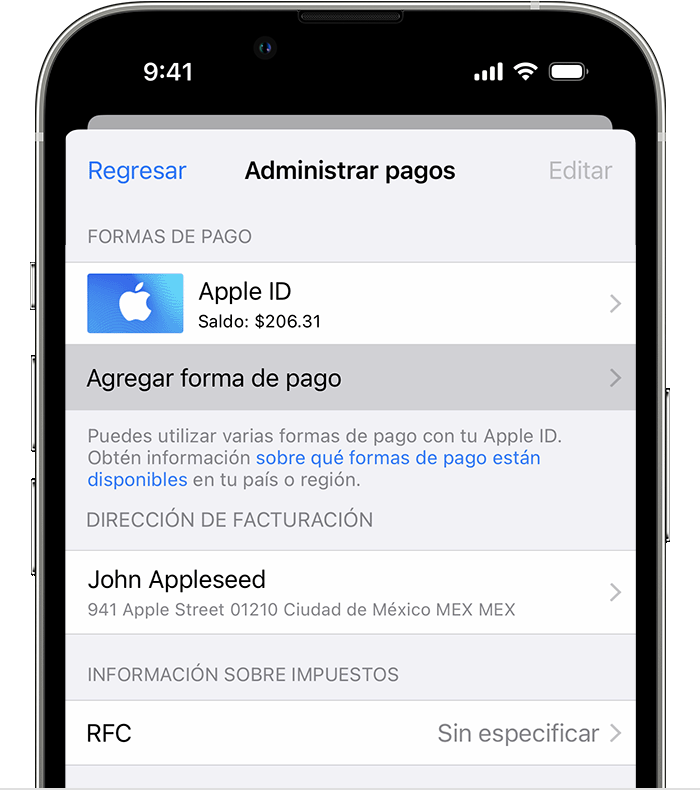
6. Ingresa los detalles de la forma de pago y, luego, toca Listo.
Agregar una forma de pago en la Mac
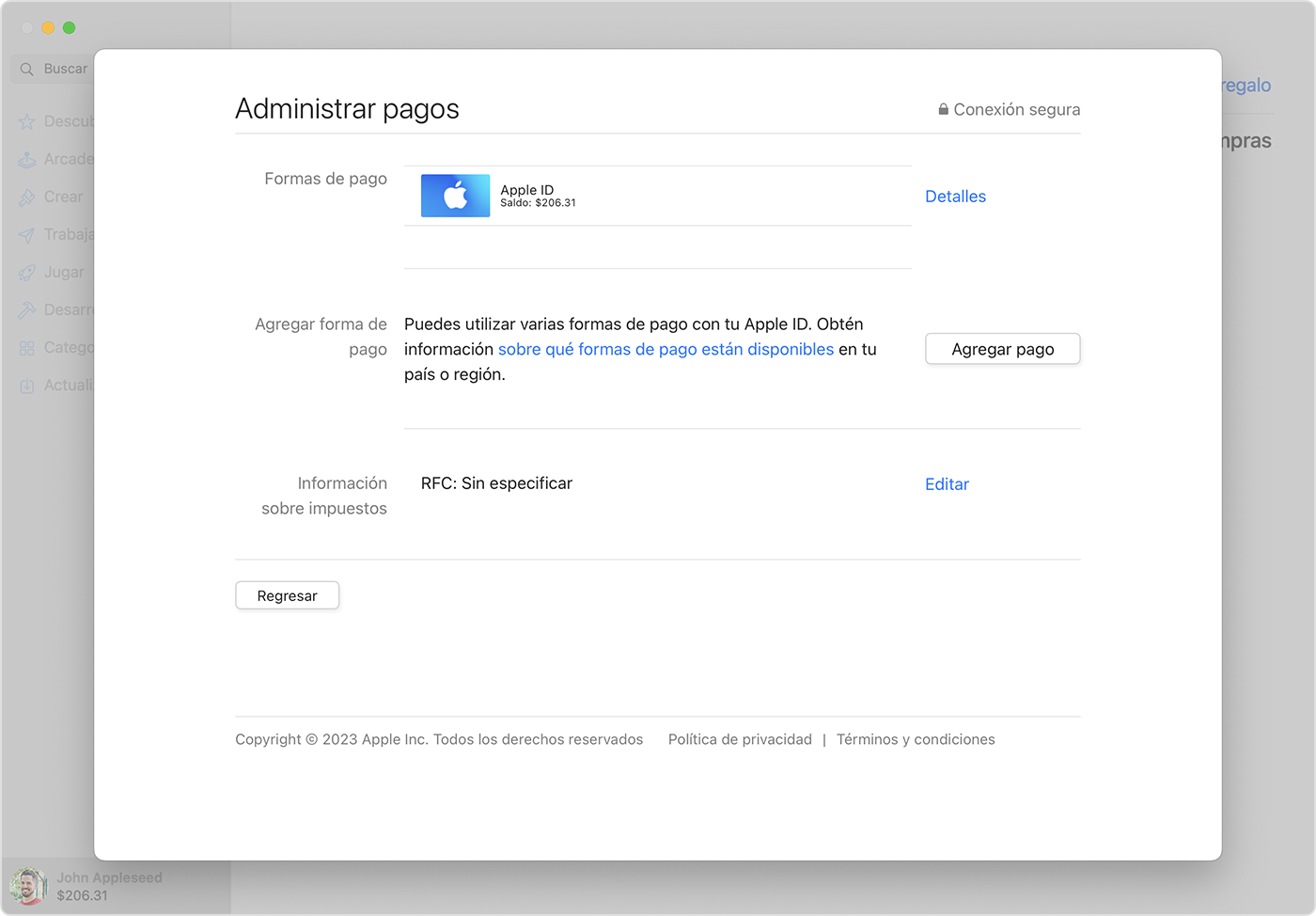
Agregar una forma de pago en la PC con Windows o Microsoft Surface
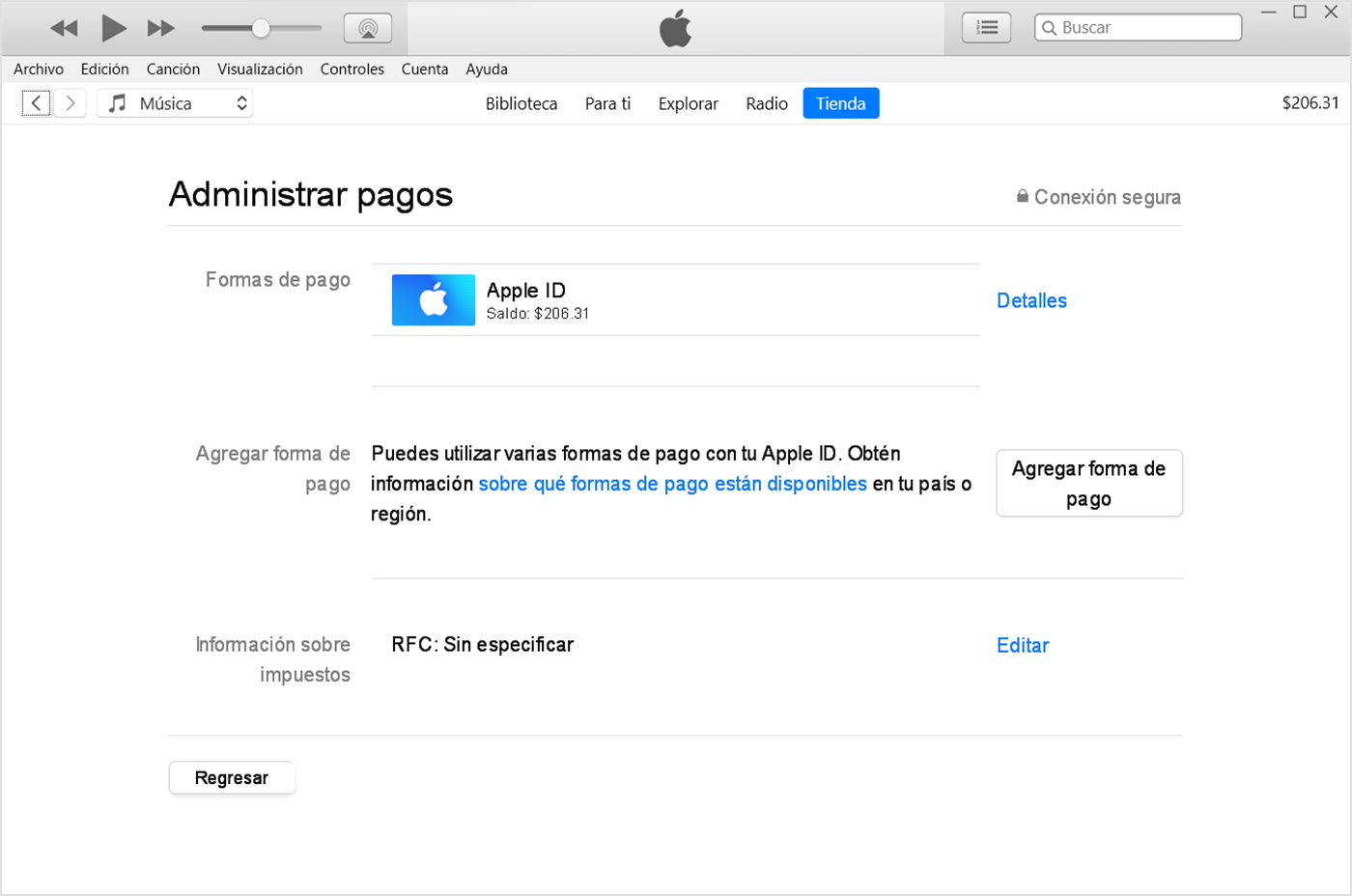
Agregar una forma de pago en línea
También puedes agregar un método de pago después de iniciar sesión en appleid.apple.com.
En algunos países y regiones, al editar la información de pago en línea en appleid.apple.com, es posible que los otros métodos de pago se eliminen de la cuenta automáticamente.
Apple intentará usar las formas de pago en orden descendente para cobrar los cargos. No puedes cambiar el orden en el cual se usa el saldo de la cuenta de Apple.
Obtener más información
cuéntanos, si tienes otra duda
Aquí estaremos para orientarte
Hola
un saludo cordial
Si tienes suscripciones como iCloud+, tienes un saldo pendiente o usas las compras compartidas, debes tener registrado al menos un método de pago.
Después de eliminar el método de pago, agrega una nueva forma de pago
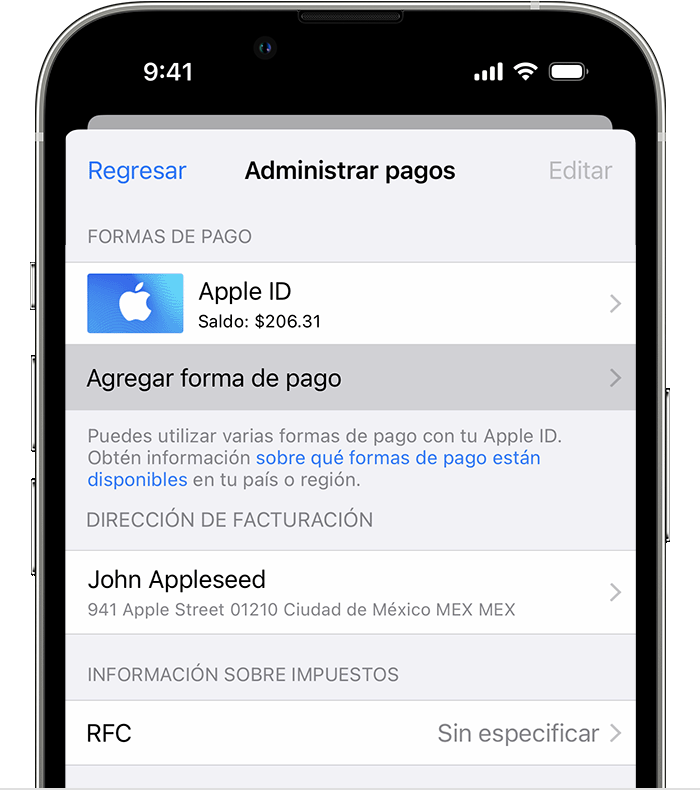
6. Ingresa los detalles de la forma de pago y, luego, toca Listo.
Agregar una forma de pago en la Mac
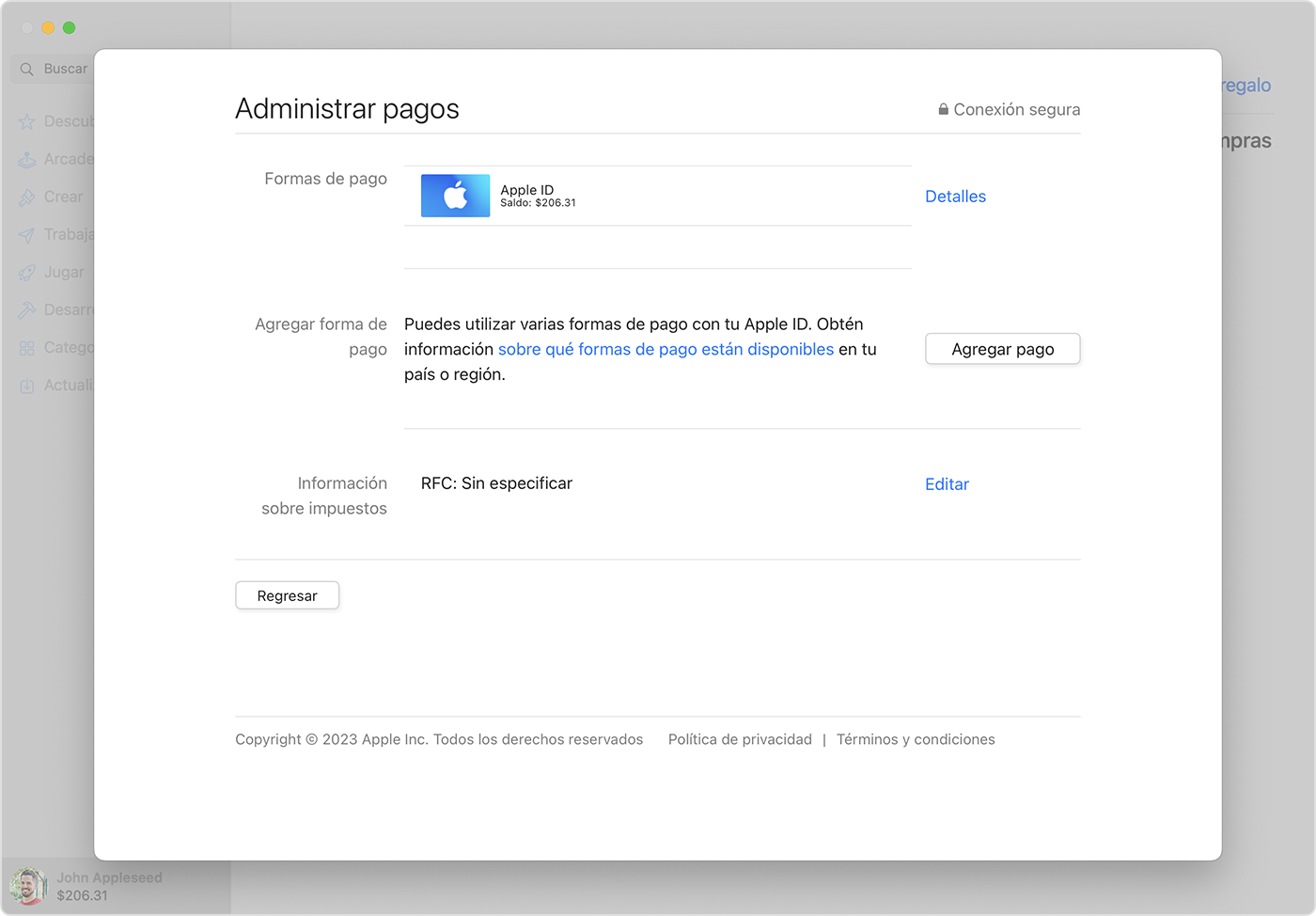
Agregar una forma de pago en la PC con Windows o Microsoft Surface
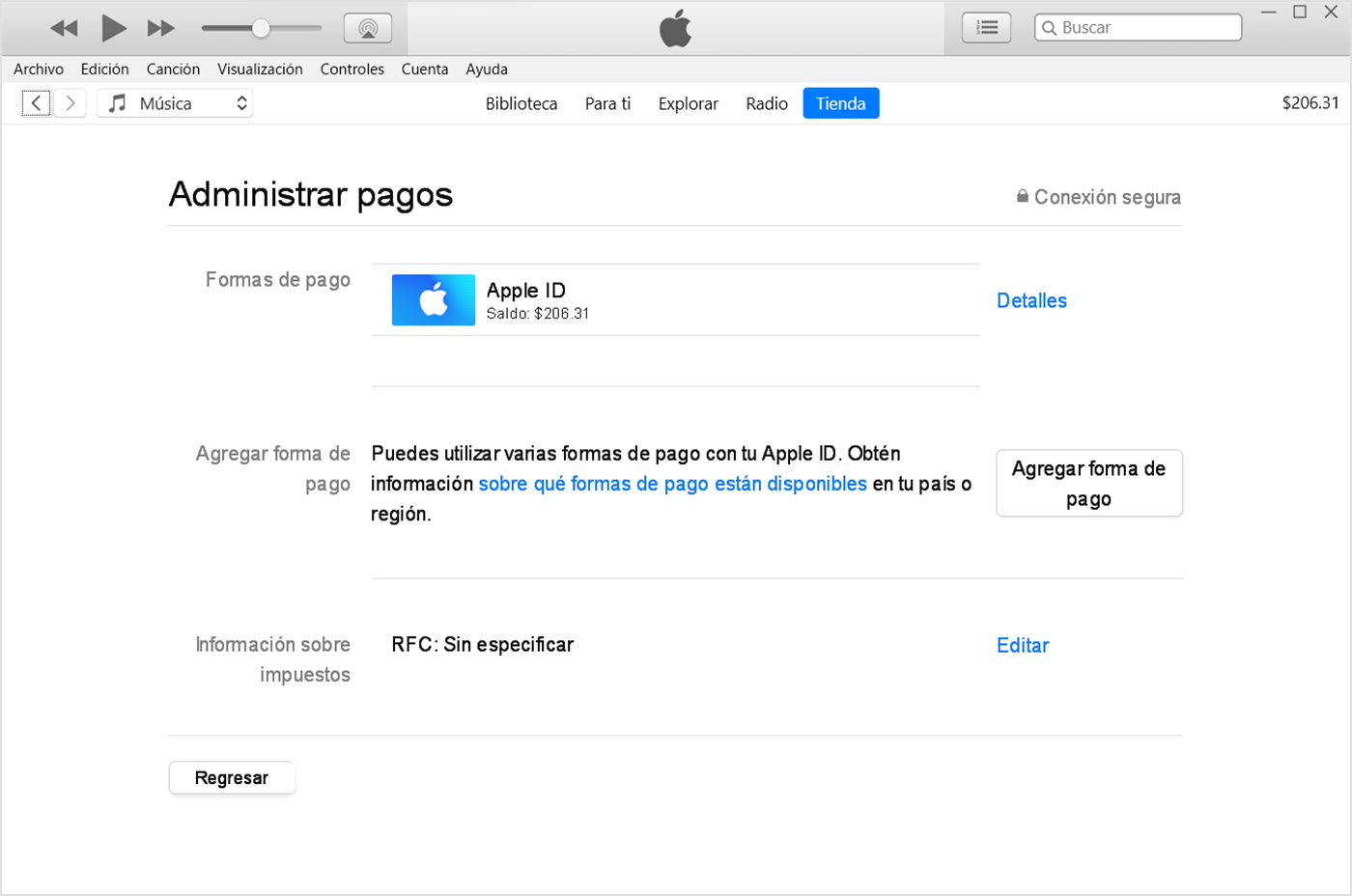
Agregar una forma de pago en línea
También puedes agregar un método de pago después de iniciar sesión en appleid.apple.com.
En algunos países y regiones, al editar la información de pago en línea en appleid.apple.com, es posible que los otros métodos de pago se eliminen de la cuenta automáticamente.
Apple intentará usar las formas de pago en orden descendente para cobrar los cargos. No puedes cambiar el orden en el cual se usa el saldo de la cuenta de Apple.
Obtener más información
cuéntanos, si tienes otra duda
Aquí estaremos para orientarte
Agregar Forma de Pago